Quand nous travaillons avec Windows- basé ordinateurs , nous avons besoin d'une multitude d'applications pour tirer le meilleur parti du PC. Ici aussi, les fichiers et dossiers que nous traitons entrent en jeu, éléments clés pour travailler au mieux avec nos informations.
Dans le même temps, avec le temps et grâce à la puissance actuelle de nos ordinateurs, nous les utilisons de plus en plus pour plus de tâches. Ceux-ci se réfèrent à la fois aux environnements professionnels et domestiques. Nous pouvons travailler dans un bureau avec le PC , et un peu plus tard jouer ou regarder des séries avec lui une fois à la maison.

Caractéristiques principales de FocusOn Renamer
Nous vous disons tout cela parce que la gestion de ce qui précède dossiers et leur fichiers est de plus en plus fastidieux et délicat. Normalement, il est conseillé de bien gérer ces éléments importants. Par exemple, nous vous dirons qu'il est toujours préférable de donner un bon nom aux fichiers lors de leur création. Dans le même temps, nous devons les classer dans des dossiers qui nous disent à quoi ils servent ou nous permettent de vérifier leur objectif en un coup d'œil.
Si nous ne l'avons pas fait au moment de sa création et que nous rattrapons maintenant l'organisation des fichiers, nous pouvons créer des dossiers et déplacer fichiers pour eux. Ensuite et pour mieux nous organiser, nous pouvons renommer ces fichiers d'une certaine manière pour les retrouver plus facilement. Dans ce cas, c'est une bonne idée de leur donner, par exemple, le même nom que le dossier qui les contient. Par exemple, il s'agit de documents créés au cours d'un mois donné ou de photos d'un tel été.
Eh bien, à ce stade, dites que Renommer FocusOn est un programme qui automatise ce processus. C’est pourquoi en automatisant le changement de nom de ces fichiers pour votre organisation , nous économiserons beaucoup de temps.
Gagnez du temps avec FocusOn Renamer en renommant vos fichiers
Par conséquent, une fois que nous savons quel est le but de ce programme particulier, il suppose qu'en principe nous avons déjà déplacé les fichiers vers un dossier spécifique. Ainsi, la première chose que nous ferons est de spécifier le type de série que nous voulons utiliser pour renommer les fichiers. Dans ce cas et à titre d'exemple, nous voulons utiliser le même nom du dossier d'origine , nous optons pour l'option Nom du dossier dans la liste Ajouter. De la même manière, nous pouvons le faire avec des dates, des nombres corrélatifs, par extension, etc.
Une fois que nous avons indiqué au programme la manière de renommer les fichiers, nous devons sélectionner l'ensemble dans le bouton Ajouter des fichiers. Ici, nous sélectionnons tous les fichiers enregistrés dans ce dossier particulier, afin qu'ils soient chargés en bas de la interface .
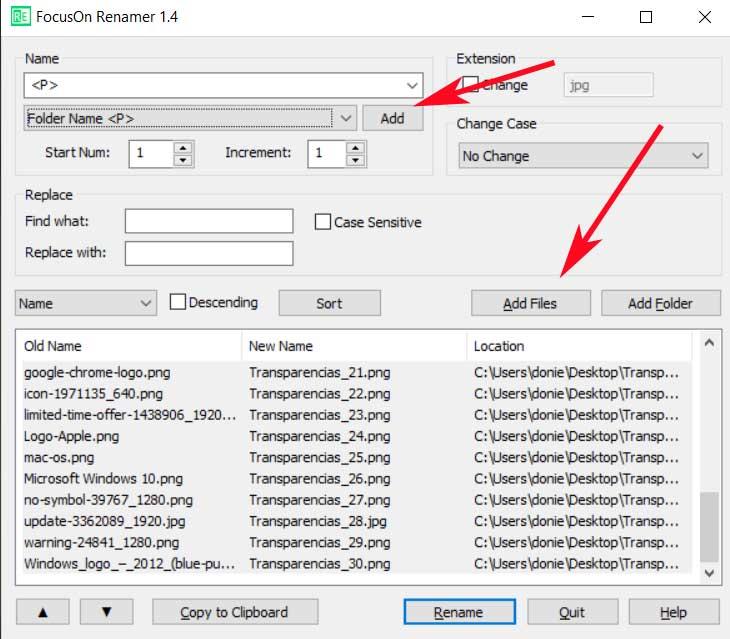
En fait, en temps réel et dans cette même section, nous verrons que les fichiers sélectionnés sont localisés, avec leur nom et leur destination d'origine. Évidemment, cette destination dépendra du type de série précédemment sélectionné. Par conséquent, si nous sommes d'accord avec le changement qui va se produire de manière massive, nous n'avons plus à cliquer sur Renommer.
Comment télécharger FocusOn Renamer depuis votre site Web
Par conséquent, à ce stade et si vous voulez essayer ce programme pour renommer des fichiers en masse, nous vous montrerons comment le télécharger sur votre ordinateur. Ainsi, vous pouvez accéder au site Web du développeur du programme à partir de ce lien .
Il convient également de savoir qu'il s'agit d'un logiciel permettant de renommer des fichiers de masse uniquement compatible avec les ordinateurs Windows. Oui, nous dirons également qu'il est compatible avec la plupart des versions de ce Microsoft système d'exploitation à partir de Windows XP SP3.
